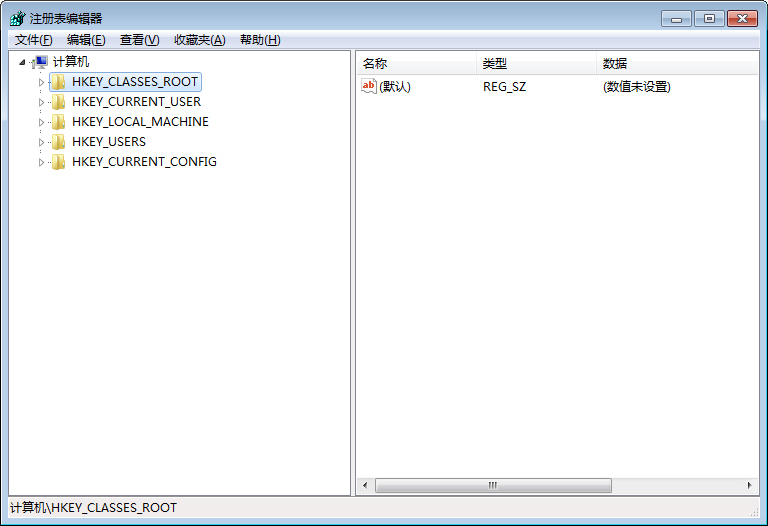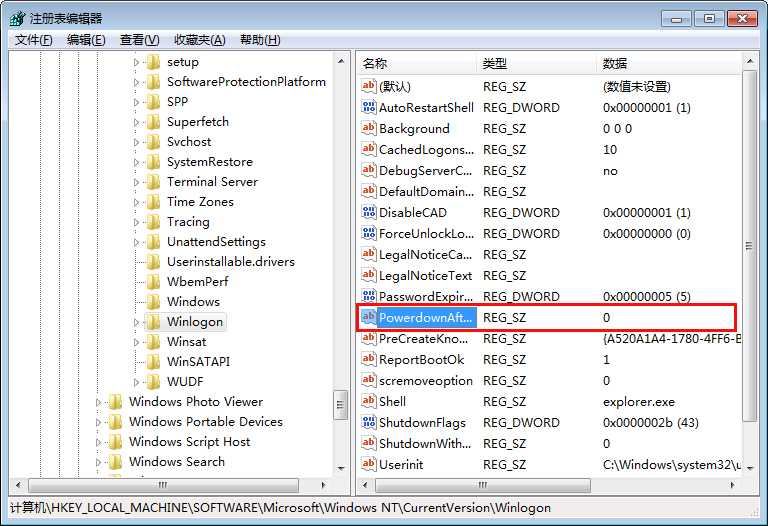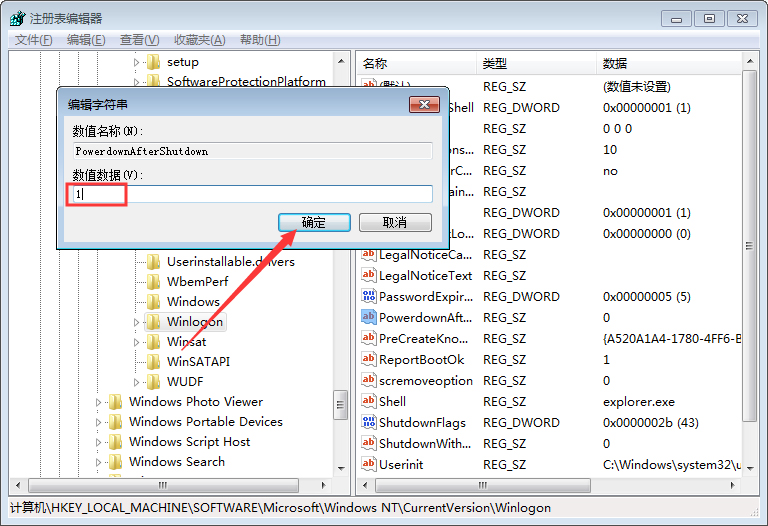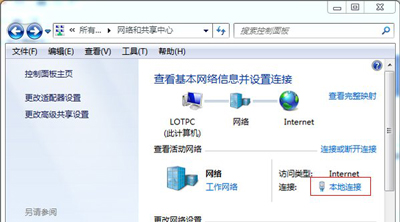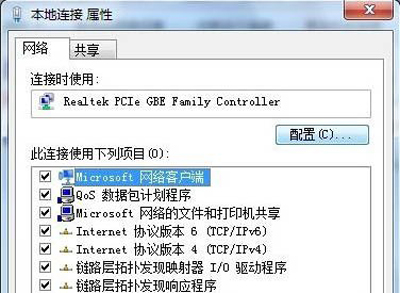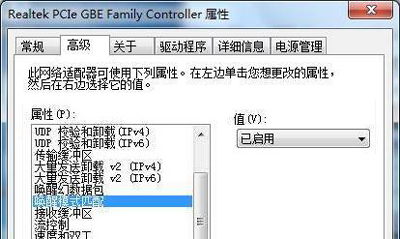Win7关机立马自动重启解决方法
时间:2024-04-07 | 作者: | 阅读:0Win7关机立马自动重启解决方法
方法一:
首先,打开注册表;
然后,依次点击HKEY_LOCAL_MACHINESOFTWAREMicrosoftWindows NTCurrentVersionWinlogons;
最后,只需要右击PowerdownAfterShutdown,修改其数值数据为1,再按下“确定”键就可以了。
方法二:
1、启动注册表编辑器;
2、定位到HKEY_LOCAL_MACHINESystemCurrentControlSetServicesMsahci;
3、在右窗格中,右键单击“名称”列中的“Start”,选择修改,将“3”改为“0”,确定,后重启;
4、在重启时,记得把硬盘模式改回SATA(ACHI)模式;
5、重启进入桌面后会提示发现新硬件,系统会自动安装驱动,完成后,会再次提示重启,重启就是了。
方法三:
1、首先点击桌面左下角的“开始菜单”按钮,才弹出菜单之后点击控制面板,将控制面板的查看方式修改为大图标,点击打开“打开网络和共享中心”选项,如下图所示。
2、在弹出来的网络和共享中心的窗口中,我们点击“本地连接”。如下图所示:
3、这时来到本地连接属性窗口中,接着单击“配置”按钮。如下图所示:
4、然后切换至“高级”选项卡中,再属性中选择“唤醒模式匹配”,在值处勾选“已禁用”。如下图所示:
5、设置完成之后,然后重启电脑即可。
来源:https://www.somode.com/jiaocheng/1331.html
免责声明:文中图文均来自网络,如有侵权请联系删除,心愿游戏发布此文仅为传递信息,不代表心愿游戏认同其观点或证实其描述。
相关文章
更多-

- windows9为什么没有使用
- 时间:2024-02-02
-

- 笔记本锁屏密码怎么设置
- 时间:2024-02-02
-

- 如何隐藏电脑桌面图标只留一个
- 时间:2024-02-02
-
- 电脑连接蓝牙音响怎么没声音
- 时间:2024-02-02
-
- win7没有声音怎么恢复
- 时间:2024-02-02
-
- 管理员账号被禁用怎么解除
- 时间:2024-02-02
-
- qq图标不见了怎么弄回来
- 时间:2024-02-02
-

- 代理服务器没有响应怎么办win7
- 时间:2024-02-02
精选合集
更多大家都在玩
大家都在看
更多-

- 不结婚网名可爱男生霸气(精选100个)
- 时间:2025-12-25
-
- 青山遮不住第18集剧情介绍
- 时间:2025-12-25
-

- 轩辕传奇碧海之祸副本怎么攻略 通关要点有什么
- 时间:2025-12-25
-
- 火焰纹章Engage外传玩法攻略 解锁条件与丰富奖励全解析
- 时间:2025-12-25
-
- 《暗黑破坏神-不朽》×《魔兽世界》联动开启-哀伤之颅与传奇时装回归
- 时间:2025-12-25
-
- 青山遮不住第17集剧情介绍
- 时间:2025-12-25
-

- 暗语搞笑网名大全男生(精选100个)
- 时间:2025-12-25
-
- 青山遮不住第16集剧情介绍
- 时间:2025-12-25